ロゴデータ入稿 ファイル書き出しの裏技

弊社ではロゴマーク入りの銘板作成をご希望の方に
アウトライン化したロゴデータのご入稿をお願いしております。
illustratorというデザインソフトデータの「.ai」という拡張子でのデータ入稿が確実ですが
お客様の中にはWord・ExcelなどのOffice系ソフトを使い、ご自分のPCにインストールされて
いるフォントや描画機能を活かしてロゴを自作された方もいらっしゃるかと思います。
実はOffice系ソフトでも書き出し方によって銘板作成に使用できるデータになる場合があります。
ロゴマークのファイル書き出しの裏技についてご紹介していきます。
pdfで書き出せばアウトライン化したデータになる可能性が…!
この方法では、Windows10に標準でインストールされている
「Microsoft Print to PDF」という機能を使用します。
Microsoft Print to PDF
Windows 10に標準でインストールされている仮想プリンター。紙に印刷する代わりに
pdfファイルとして出力ができます。「印刷」機能を持っていればどんなソフトでも利用できます。
データ書き出しのやり方
Wordの文字入力と描画機能を使いこのようなロゴを作ったとします。
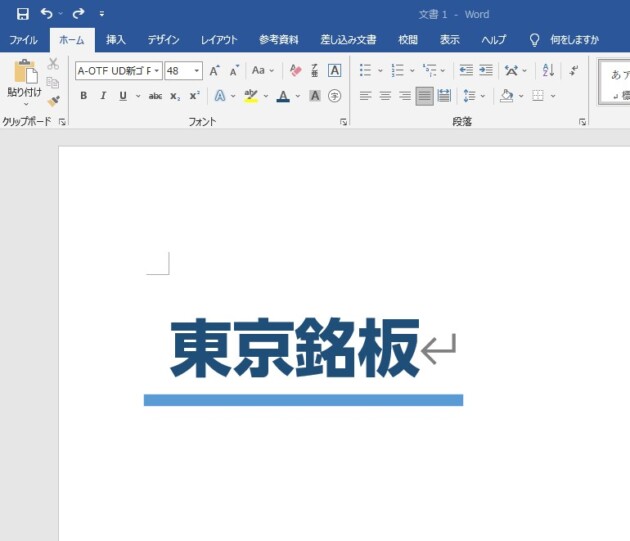
▲ Word内の文字とラインを組み合わせて配置しました
[ファイル]→[印刷]→プリンターの欄から「Microsoft Print to PDF」を選んで印刷ボタンを押します。
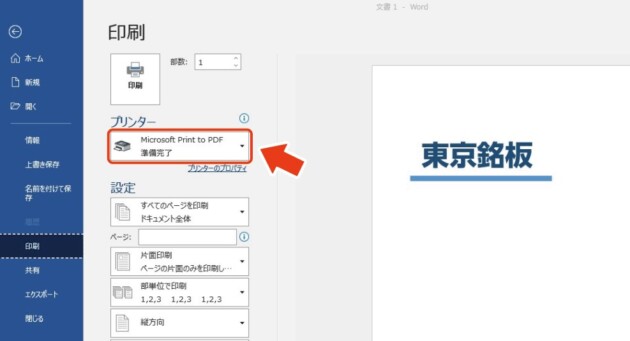
▲ 「プリンター」のプルダウンメニューから選択すると、任意のフォルダにpdfが書き出されます。
このpdfですと、Illustratorで編集可能な状態に変換されているので、銘板製作に使用できる可能性が高いです。

PDFを開くとアウトライン化(文字の外形が取れている状態)されていることが確認できました。
通常、WordやExcelをpdfとして書き出すには「別名で保存」や「エクスポート」などが一般的ですが、社内で独自に試してみた結果、レイアウト崩れや文字の画像化などがおこらず、最も看板製作に適したpdfを書き出せたのがこちらの方法でした。
「Microsoft Print to PDF」がインストールされている方は是非お試しください。
補足
・Windows10以外のOSをお使いの方や、PCにMicrosoft Print to PDFがインストールされていない方は、通常の方法で書き出したpdfをお送りください。フォントの種類によっては使用できる可能性があります。
・WordやExcelの元データをそのままいただいても、弊社PCにインストールされていないフォントを使用している場合、ファイルを開いた際に別フォントに置き換わってしまいます。必ずpdf化したものをお送りください。
※上記のようなpdfをいただいても、何らかの理由で製作に使用できない場合もありますのでご了承ください。
まとめ
データ入稿のポイントをまとめますと、以下のようになります。
□ aiデータは万能のファイル形式。あればひとまず送ってみてください。
□ロゴをWordやExcelで自作した場合はpdfに書き出してみてください。
もしどうしても適したデータが見つからない、お手持ちのデータが使えるかどうか分からない時は
お気軽にお問合せください。